ae表达式怎样批量控制图层动画?
1、我们在ae中已经创建了三个合成以及一个空对象,不知道怎么操作的小伙伴,可以参考笔者前面介绍的《ae图层窗口怎样置顶?AE怎样浮动合成面板?》,接着,点击选中空图层,按下位置属性快捷键P

2、同理,选中合成A里面的图层A,按下位置属性快捷键P

3、按住键盘的Alt键,鼠标左键点击图层A位置属性前面小码表
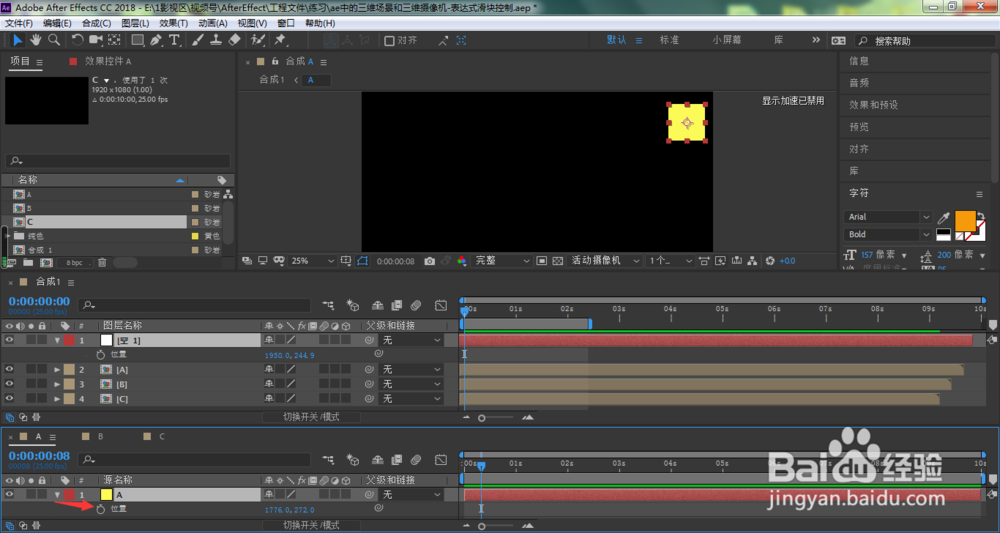
4、这时,我们想要让纯色层(小方块)保持Y轴位置不变,跟着空图层X轴方向做动画,那么,鼠标左键按住表达式关联器,拖入到空图层位置属性中的X参数中
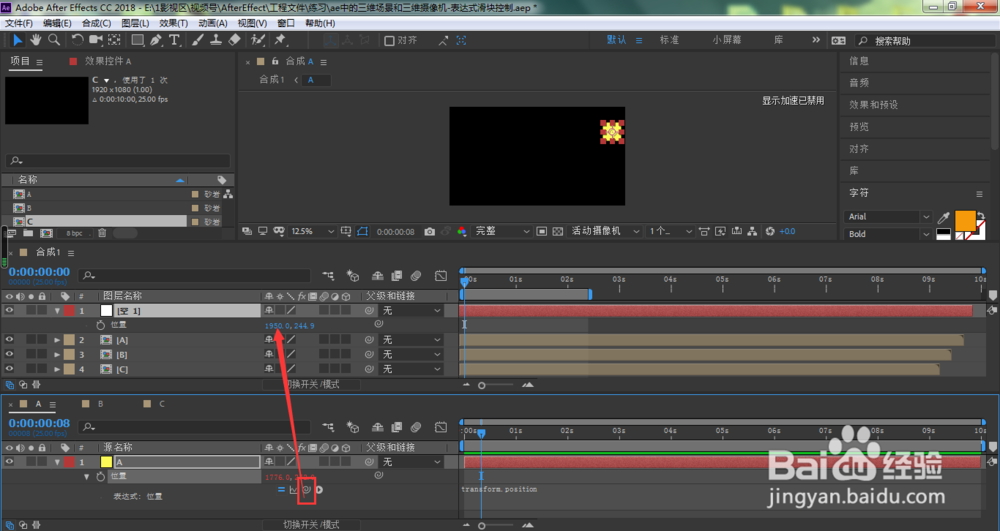
5、我们在图层A右侧的表达式内容框中,修改原来的Y轴变量temp为value[1]
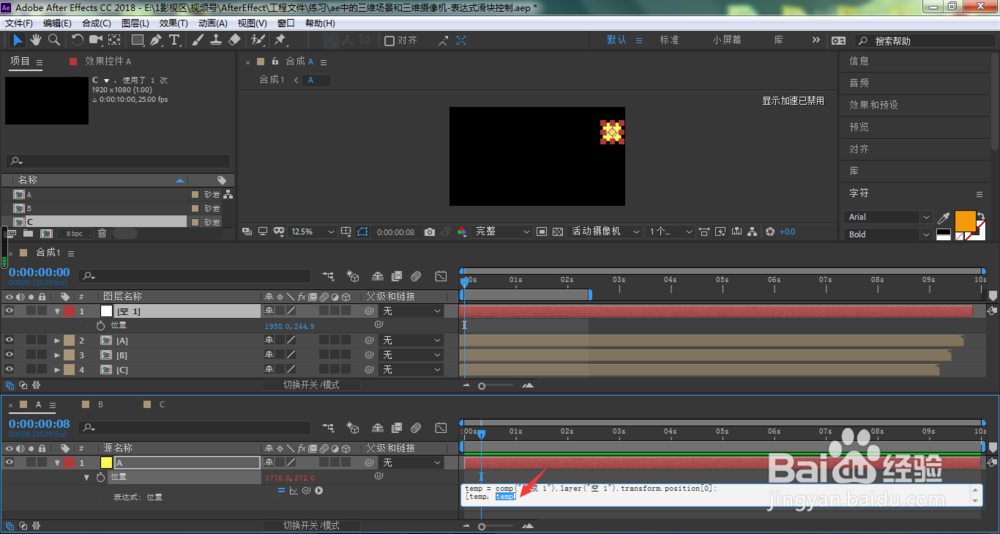
6、同理,我们分别打开图层B和图层C,分别打开位置表达式窗口,将图层A的位置属性表达式内容复制黏贴到B和C中即可

7、点击关闭ABC三个图层

8、我们将时间线移动到0帧位置,修改空图层位置属性的X参数,直到A、B、C三个小方块都被移出屏幕,点击位置属性前面的小码表,设置动画的起始关键帧
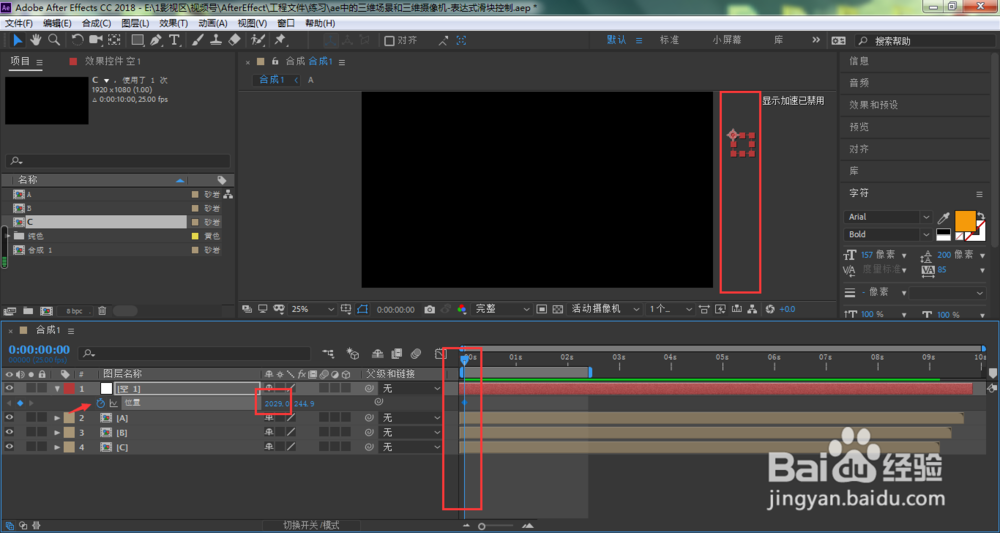
9、时间线移动到2s位置,修改X参数,直到A、B、C三个小方块最后停止的位置
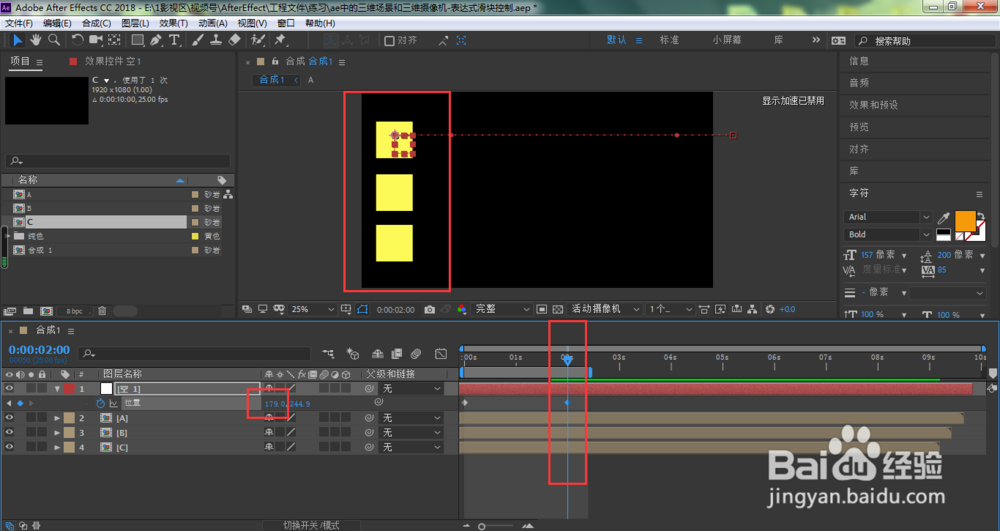
10、全选空图层的两个关键帧,按下缓动曲线快捷键F9

11、点击打开图表编辑器

12、我们调整运动曲线,让小方块从快到慢的运动

13、如下图所示,我们完成调整运动曲线,点击关闭图表编辑器

14、为了让三个小方块不是同时滑入屏幕,我们将A、B、C三个图层移动错开位置
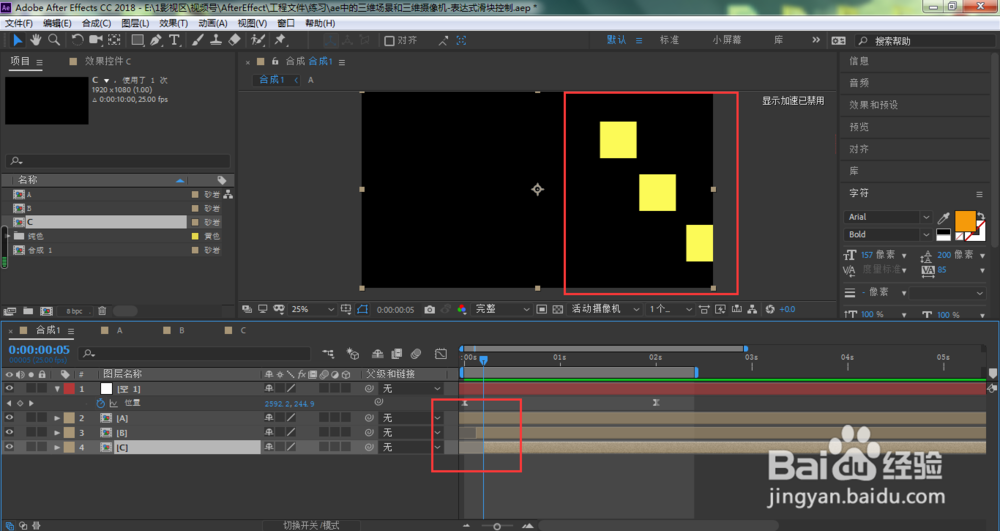
15、如果觉得小方块动起来还不够真实好看,我们还可以打开每个合成,点击打开运动模糊
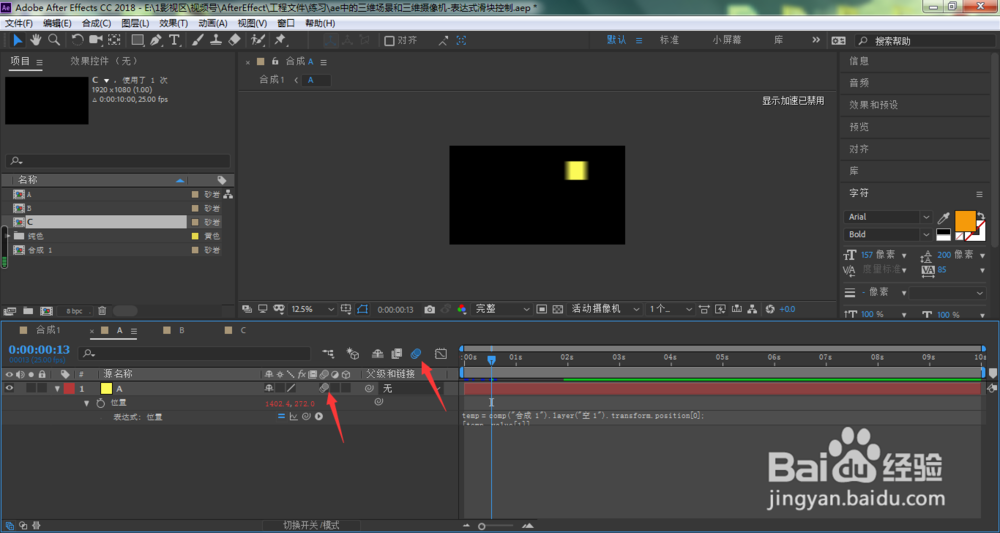
16、如下图所示,我们的三个小方块在速度快的起始位置,将出现了运动模糊的效果,看起来也更逼真有趣了
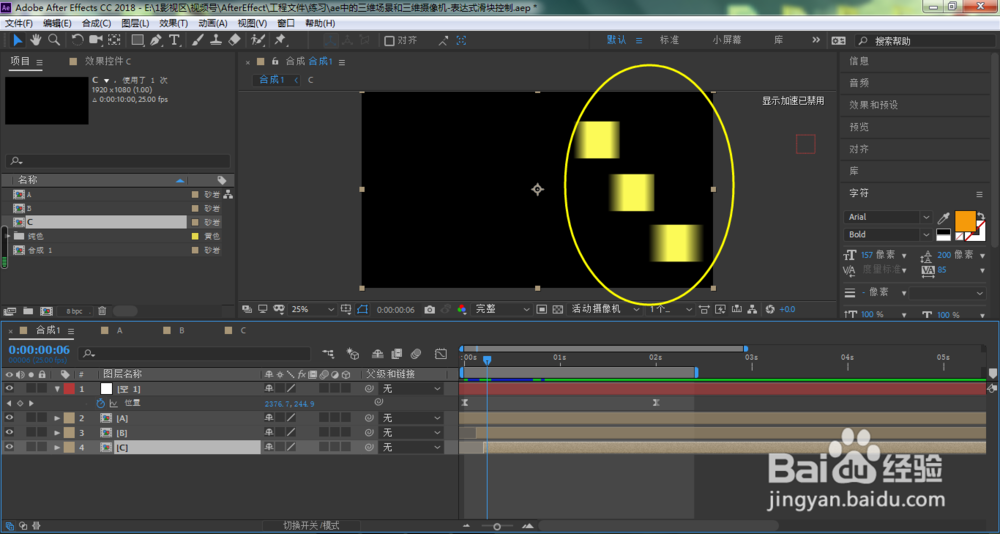
声明:本网站引用、摘录或转载内容仅供网站访问者交流或参考,不代表本站立场,如存在版权或非法内容,请联系站长删除,联系邮箱:site.kefu@qq.com。